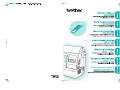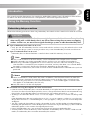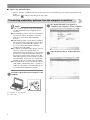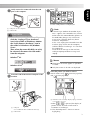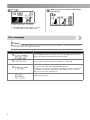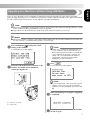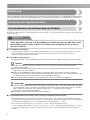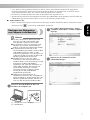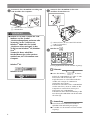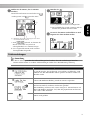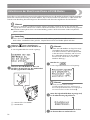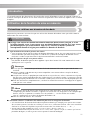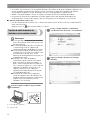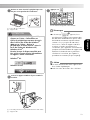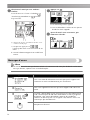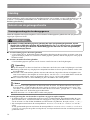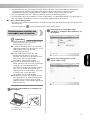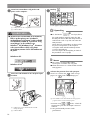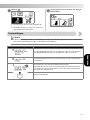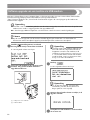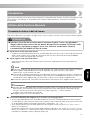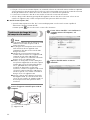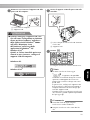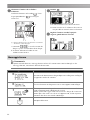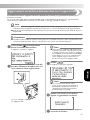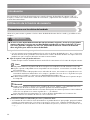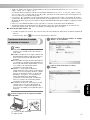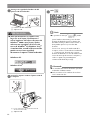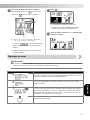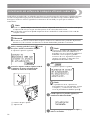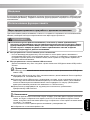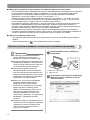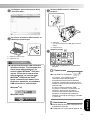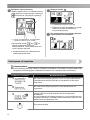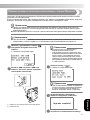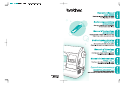Brother PE-770 Benutzerhandbuch
- Kategorie
- Nähmaschinen
- Typ
- Benutzerhandbuch
Dieses Handbuch eignet sich auch für
Seite wird geladen ...
Seite wird geladen ...
Seite wird geladen ...
Seite wird geladen ...
Seite wird geladen ...
Seite wird geladen ...
Seite wird geladen ...

6
— — — — — — — — — — — — — — — — — — — — — — — — — — — — — — — — — — — — — — — — — — — — — — — — — — —
Einführung
Dieses Handbuch enthält Beschreibungen zur Übertragung von Stickmustern von USB-Medien in die Maschine.
Informationen über andere Maschinenfunktionen und -anwendungen finden Sie in der Bedienungsanleitung.
Verwenden der Speicherfunktion
Vorsichtsmaßnahmen bei der Verwendung von Stickdaten
Beachten Sie die folgenden Vorsichtsmaßnahmen, wenn Sie andere als die in dieser Maschine erstellten und gespeicherten
Daten verwenden.
VORSICHT
■
Verwendbare Stickdatentypen
• Für diese Maschine können nur PES- und DST-Stickdatendateien verwendet werden. Wenn Sie andere als die mit
den Original-Datenentwurfssystemen oder Stickmaschinen gespeicherten Daten verwenden, kann es zu
Funktionsstörungen der Maschine kommen.
■
Verwendbare USB-Medientypen
Stickdaten können von einem beliebig großen USB-Flashlaufwerk (USB-Flashspeicher) gelesen werden.
Hinweis
z An den USB-Anschluss dieser Maschine kann nur ein USB-Flashlaufwerk (USB-Flashspeicher)
angeschlossen werden.
z Manche USB-Medien sind mit dieser Maschine ggf. nicht kompatibel. Weitere Informationen dazu
finden Sie auf unserer Website.
z Wenn Sie USB-Medien mit Zugriffsanzeige verwenden, beginnt die Zugriffsanzeige nach dem
Einsetzen in den Computer oder in die Maschine zu blinken, und es kann 5 bis 6 Sekunden dauern, bis
das Medium erkannt wird. (Diese Zeit ist vom USB-Medium abhängig.)
z Weitere Informationen finden Sie in der Bedienungsanleitung zu Ihrem USB-Medium.
Anmerkung
z In Dateinamen können Buchstaben und Zahlen verwendet werden. Enthält der Dateiname nicht mehr
als acht Zeichen, wird er vollständig am Bildschirm dargestellt. Ist der Dateiname länger als acht Zei-
chen, werden nur die ersten sechs Zeichen, gefolgt von „~“ und einer Zahl, angezeigt.
Dies gilt nur für DST-Stickdatendateien.
z Es werden nur die Namen von DST-Dateien angezeigt.
■
Vorsichtsmaßnahmen bei der Erstellung und Speicherung von Stickdaten mit dem Computer
• Wenn der Dateiname der Stickdaten nicht identifiziert werden kann (z. B. weil der Name Sonderzeichen enthält),
wird die Datei nicht angezeigt. Ändern Sie in diesem Fall den Namen der Datei. Wir empfehlen die Verwendung der
26 Buchstaben des Alphabets (Groß- und Kleinbuchstaben), der Ziffern 0 bis 9, „-” und „_”.
• Die Größe aller Designs darf 18 (H) × 13 cm (B) (ca. 7 (H) × 5 Zoll (B)) nicht überschreiten.
Passt das gewählte Muster nicht in das 18 (H) × 13 cm (B) (ca. 7 (H) × 5 Zoll (B)) große Stickmusterfeld, es sei denn,
es wird um 90 Grad gedreht, erscheint eine Meldung mit der Frage, ob Sie das Stickmuster um 90 Grad drehen
möchten.
● Bei Verwendung von anderen als den Original-Musterdaten kann der Faden reißen oder die
Nadel abbrechen, wenn eine zu feine Stichdichte verwendet wird oder drei oder mehr Stiche
übereinander gestickt werden. In diesem Fall sollten Sie die Stickdaten mit der PE-Design
Software bearbeiten.

7
— — — — — — — — — — — — — — — — — — — — — — — — — — — — — — — — — — — — — — — — — — — — — — — — — —
Deutsch
• „.pes”-Dateien, deren gespeicherte Anzahl von Stichen, Farben oder kombinierten Mustern die angegebenen
Grenzwerte überschreitet, können nicht angezeigt werden. Bearbeiten Sie das Stickmuster so mit einem unserer
Original-Datenentwurfssysteme, dass es der erforderlichen Spezifikation entspricht.
• Die Maschine erkennt Stickdaten auch, wenn die Stickeinheit nicht angeschlossen ist.
• Speichern Sie die Stickmuster im Hauptinhaltsverzeichnis des USB-Mediums. Wenn Stickdaten in einem Ordner des
USB-Mediums gespeichert werden, können sie nicht von der Maschine geladen werden.
■
Tajima-Stickdaten (.dst)
• Wenn eine DST-Datei importiert wird, können Sie das Design nur durch Auswahl des Musters (Dateiname) anzeigen.
Drücken Sie dann , um das Design im Bildschirm anzuzeigen.
Übertragen von Stickmustern
vom Computer in die Maschine
Hinweis
z An den USB-Anschluss dieser Maschine
kann nur ein USB-Flashlaufwerk (USB-
Flashspeicher) angeschlossen werden.
z Ein Stickmuster kann nur von einem USB-
Medium, das maximal 200 Stickmuster
enthält, in die Maschine übertragen werden.
z Es können keine Stickmuster in die
Maschine übertragen werden, wenn auf dem
USB-Medium Daten für mehr als 200
Stickmuster gespeichert sind. Verringern Sie
in diesem Fall die Anzahl der auf dem USB-
Medium gespeicherten Stickmuster.
z Außerdem kann es sein, dass keine
Stickmuster in die Maschine übertragen
werden können, auch wenn weniger als 200
Stickmuster auf dem USB-Medium
gespeichert sind, wenn die Stickmuster zu
viele Farben enthalten (die Anzahl kann
innerhalb der Stickmuster variieren).
Verringern Sie auch in diesem Fall die
Anzahl der auf dem USB-Medium
gespeicherten Stickmuster.
z Speichern Sie die Stickmuster im
Hauptinhaltsverzeichnis des USB-Mediums.
Wenn Stickdaten in einem Ordner des USB-
Mediums gespeichert werden, können sie
nicht von der Maschine geladen werden.
a
Setzen Sie das USB-Medium in den USB-
Anschluss des Computers ein.
a USB-Anschluss am Computer
b USB-Medium
b
Das Symbol „Wechseldatenträger“ wird in
„Computer (Arbeitsplatz)“ auf dem Computer
angezeigt.
c
Kopieren Sie das Stickmuster auf den
„Wechseldatenträger”.

8
— — — — — — — — — — — — — — — — — — — — — — — — — — — — — — — — — — — — — — — — — — — — — — — — — — —
d
Trennen Sie das USB-Medium vorsichtig vom
USB-Anschluss des Computers.
a USB-Anschluss am Computer
b USB-Medium
VORSICHT
e
Setzen Sie das USB-Medium in den USB-
Anschluss der Maschine ein.
a USB-Anschluss (für ein USB-Flashlaufwerk
(USB-Flashspeicher))
b USB-Medium
f
Drücken Sie .
X Die gespeicherten Muster werden angezeigt.
Hinweis
z Wenn die Meldung erscheint,
enthält das USB-Medium ggf. mehr als 200
Stickmuster oder Stickmuster, die
möglicherweise zu viele Farben enthalten
(wobei auch weniger als 200 Muster
gespeichert sein können).
Trennen Sie in diesem Fall das USB-Medium
von der Maschine, setzen es wieder in den
Computer ein und löschen Sie ein paar
Stickmuster vom USB-Medium.
Schließen Sie dann die Fehlermeldung in der
Maschine und wiederholen Sie die Prozedur
ab Schritt e.
Anmerkung
z Die Stickmuster-Dateinamen werden in
alphabetischer Reihenfolge angezeigt.
z Es werden nur die Namen von DST-Dateien
angezeigt.
● Klicken Sie vor dem Trennen des USB-
Mediums auf das Symbol
„Hardwarekomponente entfernen oder
auswerfen“ in der Taskleiste von
Windows
®
2000 oder das Symbol
„Hardware sicher entfernen“ in der
Taskleiste von Windows
®
XP/Windows
Vista
®
.
Trennen Sie dann, sobald der
Wechseldatenträger sicher entfernt
werden kann, das USB-Medium vom
Computer.
Windows
®
XP
Windows Vista
®

9
— — — — — — — — — — — — — — — — — — — — — — — — — — — — — — — — — — — — — — — — — — — — — — — — — —
Deutsch
g
Wählen Sie das Muster, das Sie aufrufen
möchten.
Die Bildschirme können Sie umschalten mit
(Vorherige Seite) und (Nächste Seite).
a Nummer der gerade angezeigten Seite und
Gesamtanzahl der Seiten
•
Wird / gedrückt, erscheinen die
Muster in Schritten von jeweils 10
vorhergehenden bzw. weiteren Designs.
X Das ausgewählte Muster wird invertiert
hervorgehoben dargestellt.
h
Drücken Sie .
X Das gespeicherte Muster wird abgerufen.
X Der Stickbildschirm wird angezeigt und Sie
können das geladene Muster sticken.
i
Passen Sie das Muster nach Belieben an und
beginnen Sie dann mit dem Sticken.
Fehlermeldungen
Anmerkung
z In dieser Anleitung werden die Fehlermeldungen beschrieben, die USB-Verbindungen betreffen.
Weitere Informationen zu anderen Fehlermeldungen finden Sie in der Bedienungsanleitung.
a
Fehlermeldung Mögliche Ursache
Es wurde versucht, ein Stickmuster auszuwählen, nachdem das USB-
Medium mit dem betreffenden Muster getrennt und dann wieder ver-
bunden wurde.
Ohne USB-Medienverbindung wurde ein Muster aufgerufen.
Von einem USB-Flashlaufwerk (USB-Flashspeicher), das mehr als 200
Stickmuster enthält, wurde ein Stickmuster geladen.
Diese Meldung erscheint auch, wenn weniger als 200 Stickmuster auf
dem USB-Medium enthalten sind, aber die gespeicherten Stickmuster
sehr viele Farben enthalten.
Muster wird geladen

10
— — — — — — — — — — — — — — — — — — — — — — — — — — — — — — — — — — — — — — — — — — — — — — — — — — —
Aktualisieren der Maschinensoftware mit USB-Medien
Zum Laden von Softwareaktualisierungen für die Nähmaschine können Sie USB-Medien und einen Computer verwenden.
Wenn eine Software-Aktualisierung auf unserer Website „http://solutions.brother.com“ erhältlich ist, laden Sie bitte die
Datei(en) unter Beachtung der Anweisungen auf der Internetseite und den unten aufgeführten Schritten herunter.
Hinweis
z
Wenn Sie USB-Medien zur Aktualisierung der Software verwenden, achten Sie darauf, dass sich außer der
Upgrade-Datei keine anderen Daten auf dem USB-Medium befinden, bevor Sie mit der Aktualisierung beginnen.
z Die Aktualisierungsdatei kann von einem beliebig großen USB-Flashlaufwerk (USB-Flashspeicher)
gelesen werden.
Anmerkung
z Wenn die Software der Maschine aktualisiert wird, werden gespeicherte Kombinationen aus
Buchstaben- und Dekorstichen gelöscht. Gespeicherte Stickmuster bleiben jedoch erhalten.
a
Halten Sie (Taste „Einstellungen“)
gedrückt und schalten Sie die Maschine ein.
X Der folgende Bildschirm wird angezeigt.
b
Setzen Sie das USB-Medium in den USB-
Anschluss der Maschine ein. Das Medium darf
nur die Upgrade-Datei enthalten.
a USB-Anschluss für Medien
b USB-Medium
Hinweis
z Wenn Sie USB-Medien mit Zugriffsanzeige
verwenden, beginnt die Zugriffsanzeige
nach dem Einsetzen in den Computer oder
in die Maschine zu blinken, und es kann 5
bis 6 Sekunden dauern, bis das Medium
erkannt wird. (Diese Zeit ist vom USB-
Medium abhängig.)
c
Drücken Sie .
X Der folgende Bildschirm wird angezeigt.
Hinweis
z
Wenn ein Fehler auftritt, wird eine
Textfehlermeldung angezeigt. Schalten Sie zu
diesem Zeitpunkt die Maschine aus und beginnen
Sie erneut mit der Prozedur ab Schritt
a
.
d
Wenn der folgende Bildschirm angezeigt wird,
ist die Aktualisierung abgeschlossen.
e
Entfernen Sie das USB-Medium und schalten
Sie die Maschine aus und wieder ein.
Seite wird geladen ...
Seite wird geladen ...
Seite wird geladen ...
Seite wird geladen ...
Seite wird geladen ...
Seite wird geladen ...
Seite wird geladen ...
Seite wird geladen ...
Seite wird geladen ...
Seite wird geladen ...
Seite wird geladen ...
Seite wird geladen ...
Seite wird geladen ...
Seite wird geladen ...
Seite wird geladen ...
Seite wird geladen ...
Seite wird geladen ...
Seite wird geladen ...
Seite wird geladen ...
Seite wird geladen ...
Seite wird geladen ...
Seite wird geladen ...
Seite wird geladen ...
Seite wird geladen ...
Seite wird geladen ...
Seite wird geladen ...
Seite wird geladen ...
Seite wird geladen ...
-
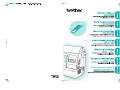 1
1
-
 2
2
-
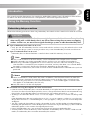 3
3
-
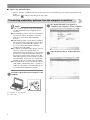 4
4
-
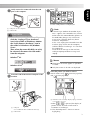 5
5
-
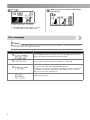 6
6
-
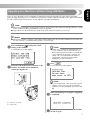 7
7
-
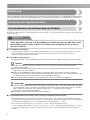 8
8
-
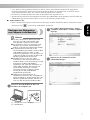 9
9
-
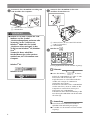 10
10
-
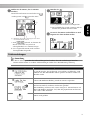 11
11
-
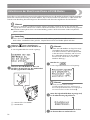 12
12
-
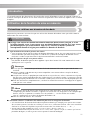 13
13
-
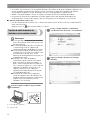 14
14
-
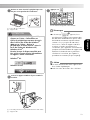 15
15
-
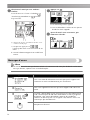 16
16
-
 17
17
-
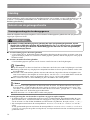 18
18
-
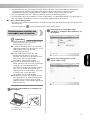 19
19
-
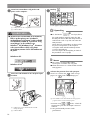 20
20
-
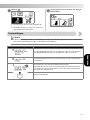 21
21
-
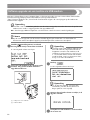 22
22
-
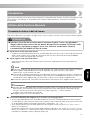 23
23
-
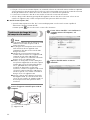 24
24
-
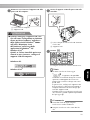 25
25
-
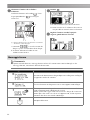 26
26
-
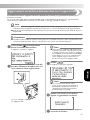 27
27
-
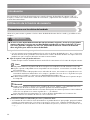 28
28
-
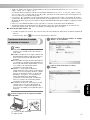 29
29
-
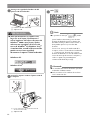 30
30
-
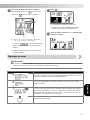 31
31
-
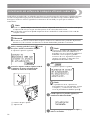 32
32
-
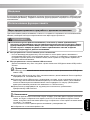 33
33
-
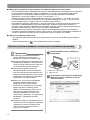 34
34
-
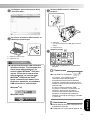 35
35
-
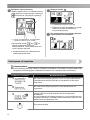 36
36
-
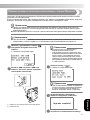 37
37
-
 38
38
-
 39
39
-
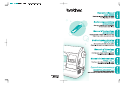 40
40
Brother PE-770 Benutzerhandbuch
- Kategorie
- Nähmaschinen
- Typ
- Benutzerhandbuch
- Dieses Handbuch eignet sich auch für
in anderen Sprachen
- English: Brother PE-770 User manual
- français: Brother PE-770 Manuel utilisateur
- español: Brother PE-770 Manual de usuario
- italiano: Brother PE-770 Manuale utente
- русский: Brother PE-770 Руководство пользователя
- Nederlands: Brother PE-770 Handleiding